Víme, že většina balíčků, které instalujeme na náš operační systém Linux, nemůže správně fungovat bez nainstalovaných dalších nezbytných balíčků. Takové nezbytné balíčky se nazývají závislosti. Někdy chcete zjistit závislosti konkrétního balíčku. Dnes vám tedy ukážu tři způsoby, jak zkontrolovat a vypsat závislosti balíčku v Debianu 10 a Ubuntu 20.04.
Kontrola závislostí balíčku v Debianu a Ubuntu
Pro kontrolu závislostí balíčku v Debianu 10 můžete použít kteroukoli ze tří níže uvedených metod:
Metoda č. 1:Použití příkazu apt show
Pro kontrolu závislostí konkrétního balíčku pomocí apt show příkazu, budete muset postupovat podle kroků uvedených níže:
Protože všechny příkazy, o kterých budeme diskutovat, se předávají přes terminál, budeme tedy muset spustit terminál v Debianu 10. Jediné, co musíme udělat, je kliknout na kartu Aktivity v levém horním rohu našeho Debianu 10 ploše a poté do zobrazeného vyhledávacího pole napište terminál. Poté stačí kliknout na výsledek hledání terminálu a spustit jej v Debianu 10, jak je znázorněno na následujícím obrázku:

Nyní zadejte do terminálu následující příkaz a stiskněte klávesu Enter:
apt show PACKAGE_NAME
Zde nahraďte PACKAGE_NAME názvem balíčku, jehož závislosti chcete zjistit. V tomto příkladu jsme chtěli zkontrolovat závislosti balíčku zlib1g pomocí příkazu apt show v Debianu 10. Proto jsme PACKAGE_NAME nahradili zlib1g, jak je znázorněno na obrázku níže:

Jakmile bude tento příkaz úspěšně proveden, budete moci vidět závislosti zadaného balíčku spolu s některými dalšími informacemi, jak je zvýrazněno na následujícím obrázku:
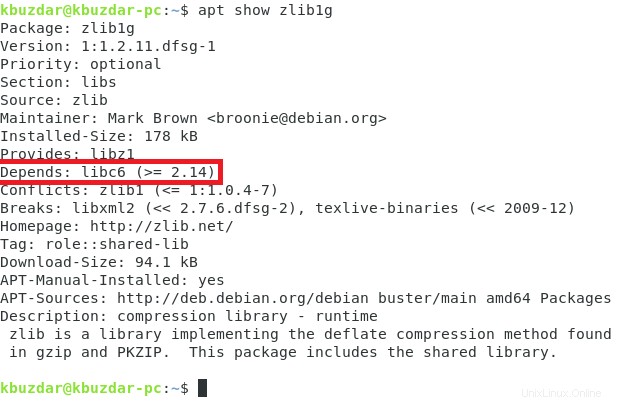
Metoda č. 2:Použití příkazu apt-cache závisí
Pro kontrolu závislostí konkrétního balíčku pomocí apt-cache v Debianu 10, budete muset provést následující kroky:
Terminál musíte spustit stejným způsobem, jak je vysvětleno ve výše uvedené metodě. Nyní zadejte do terminálu následující příkaz a stiskněte klávesu Enter:
apt-cache závisí na PACKAGE_NAME
Zde nahraďte PACKAGE_NAME názvem balíčku, jehož závislosti chcete zjistit. V tomto příkladu jsme chtěli zkontrolovat závislosti balíčku zlib1g pomocí příkazu apt-cache v Debianu 10. Proto jsme PACKAGE_NAME nahradili zlib1g, jak je znázorněno na obrázku níže:

- Jakmile bude tento příkaz úspěšně proveden, budete moci vidět závislosti zadaného balíčku, jak je zvýrazněno na následujícím obrázku:
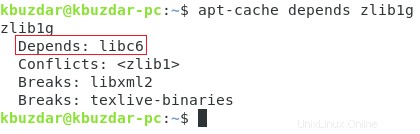
Metoda č. 3:pomocí příkazu apt-rdepends
Pro kontrolu závislostí konkrétního balíčku pomocí apt-rdepends příkaz v Debianu 10, budete muset provést kroky uvedené níže:
Opět musíte spustit terminál, jak je popsáno ve výše uvedené metodě. Po úspěšném spuštění terminálu budete muset na svůj systém Debian 10 nainstalovat příkaz apt-rdepends, protože ve výchozím nastavení není povolen. Chcete-li jej nainstalovat, zadejte do terminálu následující příkaz a poté stiskněte klávesu Enter:
sudo apt install apt-rdepends
Spuštěním tohoto příkazu se na váš systém Debian 10 nainstaluje příkaz apt-rdepends. Je zobrazen na následujícím obrázku:

- Během instalace tohoto příkazu se vás systém zeptá, zda chcete v této instalaci pokračovat, či nikoli. Stačí zadat „Y“ a stisknout klávesu Enter pro poskytnutí souhlasu, jak je zvýrazněno na obrázku níže:
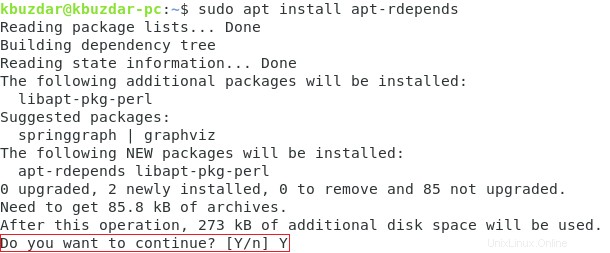
Po dokončení instalace tohoto příkazu bude váš terminál Debianu 10 vypadat nějak takto:
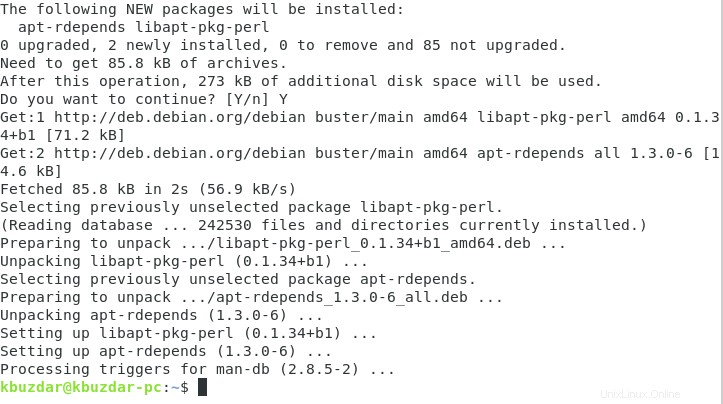
Nyní zadejte do terminálu následující příkaz a stiskněte klávesu Enter:
apt-rdepends -r PACKAGE_NAME
Zde nahraďte PACKAGE_NAME názvem balíčku, jehož závislosti chcete zjistit. V tomto příkladu jsme chtěli zkontrolovat závislosti balíčku zlib1g pomocí příkazu apt-rdepends v Debianu 10. Proto jsme PACKAGE_NAME nahradili zlib1g, jak je znázorněno na obrázku níže:

- Provedení tohoto příkazu bude trvat dlouho, protože se předpokládá, že zpracuje všechny obrácené závislosti. Jeho výstup je znázorněn na následujícím obrázku:
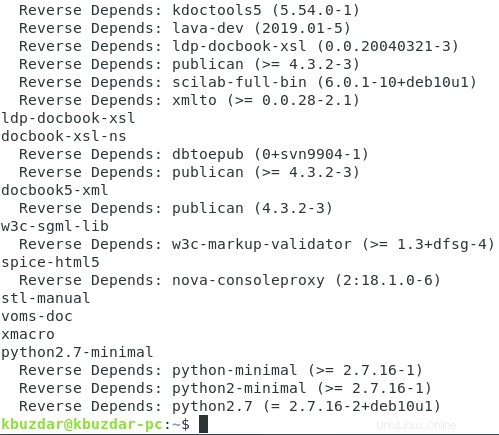
Závěr
Použitím kterékoli ze tří metod popsaných v tomto článku můžete snadno najít závislosti libovolného balíčku v Debianu a Ubuntu. Všechny tyto metody jsou poměrně jednoduché a snadno se dají sledovat, nicméně u metody č. 3 je třeba poznamenat, že budete muset zůstat velmi trpěliví, dokud se tento příkaz uskuteční.